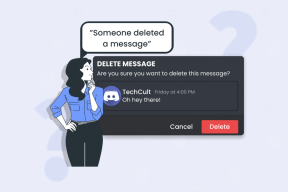6 วิธียอดนิยมในการแก้ไขคลิปบอร์ดสากลไม่ทำงานบน Mac และ iPhone
เบ็ดเตล็ด / / June 18, 2022
ข้อดีที่ใหญ่ที่สุดประการหนึ่งในการเข้าสู่ระบบนิเวศของ Apple คือการผสานรวมฮาร์ดแวร์และซอฟต์แวร์อย่างใกล้ชิด หากคุณมี iPhone และ Mac คุณจะรู้ว่าทั้งสองเครื่องทำงานควบคู่กันได้ดีเพียงใด คุณสามารถรับสายของ iPhone บน Mac ผ่าน แฮนด์ออฟ, ใช้ AirDrop, สแกนเอกสารผ่าน iPhoneและแม้กระทั่งใช้คุณลักษณะคลิปบอร์ดสากล

คลิปบอร์ดสากลช่วยให้คุณสามารถคัดลอกบางอย่างบน iPhone และวางบน Mac ของคุณหรือในทางกลับกัน เป็นคุณลักษณะที่เป็นประโยชน์ โดยเฉพาะอย่างยิ่งหากคุณต้องการคัดลอกลิงก์ระหว่างอุปกรณ์ทั้งสอง หากคุณใช้คุณลักษณะนี้เป็นจำนวนมาก คุณอาจเคยเจอสถานการณ์บางอย่างที่คลิปบอร์ดสากลหยุดทำงาน ต่อไปนี้เป็นวิธีแก้ไขคลิปบอร์ดสากลที่ไม่ทำงานระหว่าง Mac และ iPhone ของคุณ
1. เปิดใช้งาน Wi-Fi และ Bluetooth บนอุปกรณ์ทั้งสอง
คลิปบอร์ดสากลทำงานแบบไร้สายและใช้เครือข่าย Wi-Fi เพื่อส่งข้อมูลที่จำเป็นจากอุปกรณ์เครื่องหนึ่งไปยังอีกเครื่องหนึ่ง บลูทูธใช้เพื่อรักษาการเชื่อมต่อระหว่างอุปกรณ์ทั้งสอง ดังนั้น คุณจะต้องเปิดใช้งานการสลับ Wi-Fi และ Bluetooth บน iPhone และ Mac ของคุณเพื่อให้คลิปบอร์ดสากลทำงานได้

ปัดขึ้นจากมุมบนขวาของ iPhone เพื่อเข้าถึงศูนย์ควบคุมและเปิดใช้งาน Wi-Fi และ Bluetooth คลิกที่สลับ Wi-Fi บน Mac ของคุณเพื่อเปิดใช้งาน
2. เก็บอุปกรณ์ไว้ใกล้ตัว
การส่งสัญญาณแบบไร้สายมักถูกขัดจังหวะหรือทำงานผิดปกติหากอุปกรณ์ทั้งสองอยู่ห่างกัน ตรวจสอบให้แน่ใจว่า iPhone และ Mac ของคุณอยู่ใกล้กันโดยไม่มีสิ่งกีดขวางคล้ายผนังกั้นระหว่างกัน
หากคุณกำลังพยายามคัดลอกข้อมูลจากห้องหนึ่งแล้ววางบนอุปกรณ์ของคุณที่อยู่ในอีกห้องหนึ่ง และมีหลายกำแพงอยู่ระหว่างนั้น คุณอาจประสบปัญหา ย้ายไปที่ห้องเดียวกันแล้วลองอีกครั้ง
3. เข้าสู่ระบบด้วย Apple ID เดียวกันบนอุปกรณ์ทั้งสอง
มีข้อกำหนดพื้นฐานประการหนึ่งสำหรับคลิปบอร์ดสากลในการทำงานระหว่างอุปกรณ์ Apple ของคุณ – คุณจะต้องใช้ Apple ID เดียวกันบนอุปกรณ์ทั้งสอง นี่คือวิธีที่คุณสามารถตรวจสอบอุปกรณ์ทั้งหมดที่เชื่อมโยงกับ Apple ID ของคุณ
ขั้นตอนที่ 1: คลิกโลโก้ Apple ที่มุมซ้ายบนของหน้าจอ Mac

ขั้นตอนที่ 2: เลือกการตั้งค่าระบบ

ขั้นตอนที่ 3: คลิก Apple ID ที่ด้านซ้ายบนของหน้าต่าง

ขั้นตอนที่ 4: คุณจะเห็นรายการผลิตภัณฑ์ Apple ของคุณที่ลงชื่อเข้าใช้ Apple ID ของคุณที่ด้านล่างซ้าย

หากอุปกรณ์ของคุณไม่ปรากฏขึ้นที่นั่น ให้เข้าสู่ระบบด้วย Apple ID เดียวกันบน iPhone และ Mac ของคุณ จากนั้นลองใช้คลิปบอร์ดสากล คุณสามารถใช้คลิปบอร์ดสากลกับอุปกรณ์ทั้งหมดที่อยู่ในคอลัมน์นี้
4. เปิดใช้งาน Handoff Toggle บน iPhone และ Mac
คุณลักษณะ Handoff บน iPhone และ Mac คือสิ่งที่ช่วยให้คลิปบอร์ดสากลทำงานได้กับอุปกรณ์ Apple ทั้งหมดของคุณ ดังนั้น คุณจะต้องเปิดใช้งาน Handoff ทั้ง iPhone และ Mac ของคุณ แม้ว่าจะเปิดใช้งานอยู่แล้ว อาจเป็นความคิดที่ดีที่จะปิดและเปิดใช้งานอีกครั้งเพื่อดูว่าใช้งานได้หรือไม่ นี่คือวิธีการทำ
เปิดใช้งานแฮนด์ออฟบน iPhone และ iPad
ขั้นตอนที่ 1: เปิดแอปการตั้งค่าและไปที่ตัวเลือกทั่วไป

ขั้นตอนที่ 2: แตะที่ AirPlay & แฮนด์ออฟ
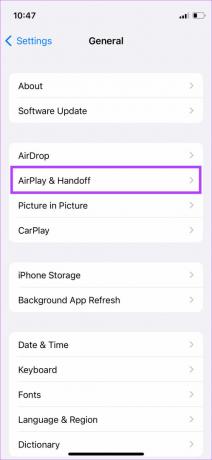
ขั้นตอนที่ 3: เปิดใช้งานการสลับข้าง Handoff หากเปิดใช้งานอยู่แล้ว ให้ปิดและเปิดใหม่อีกครั้ง

เปิดใช้งานแฮนด์ออฟบน Mac
ขั้นตอนที่ 1: คลิกโลโก้ Apple ที่มุมซ้ายบนของหน้าจอ Mac

ขั้นตอนที่ 2: เลือกการตั้งค่าระบบ

ขั้นตอนที่ 3: ตอนนี้คลิกที่ ทั่วไป
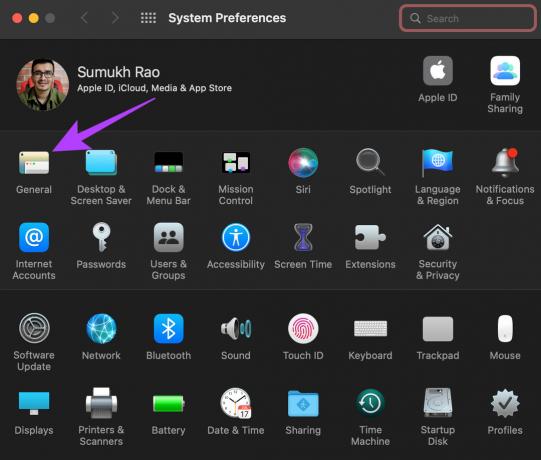
ขั้นตอนที่ 4: คุณจะเห็นช่องทำเครื่องหมายที่ด้านล่างซึ่งระบุว่า "อนุญาต Handoff ระหว่าง Mac เครื่องนี้และอุปกรณ์ iCloud ของคุณ" คลิกเพื่อเลือก หากเลือกไว้แล้ว ให้ปิดการใช้งานและคลิกอีกครั้งเพื่อเลือก
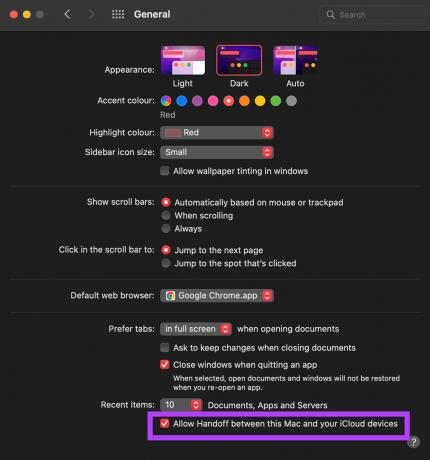
รอสักครู่ แล้วอุปกรณ์ของคุณควรสร้างการเชื่อมต่อระหว่างกัน
5. บังคับให้รีสตาร์ท iPhone และ Mac
บางครั้งก็ง่าย บังคับให้เริ่มต้นใหม่ สามารถแก้ไขปัญหาได้มากมาย ลองบังคับรีสตาร์ท iPhone และ Mac ของคุณเพื่อดูว่าพวกเขาเริ่มสื่อสารกันหรือไม่ และให้คุณใช้คลิปบอร์ดสากลได้ นี่คือวิธีการทำ
บังคับให้รีสตาร์ท iPhone
สำหรับ iPhone 6s หรือต่ำกว่า:
กดปุ่มโฮมและปุ่มเปิดปิดค้างไว้พร้อมกัน ปล่อยเมื่อคุณเห็นโลโก้ Apple บนหน้าจอ
สำหรับ iPhone 7:
กดปุ่มลดระดับเสียงและปุ่มเปิดปิดค้างไว้ ปล่อยเมื่อคุณเห็นโลโก้ Apple บนหน้าจอ
สำหรับ iPhone 8 ขึ้นไป:
กดและปล่อยปุ่มเพิ่มระดับเสียง กดและปล่อยปุ่มลดระดับเสียง จากนั้นกดปุ่มด้านข้าง/เปิด/ปิดค้างไว้จนกว่าคุณจะเห็นโลโก้ Apple บนหน้าจอ
บังคับให้รีสตาร์ท Mac
กดปุ่มเปิดปิดหรือปุ่ม Touch ID บน Mac ของคุณค้างไว้จนกว่าหน้าจอจะว่างเปล่าและคุณเห็นโลโก้ Apple
6. รีเซ็ตการตั้งค่าเครือข่าย
การรีเซ็ตการตั้งค่าเครือข่ายบน iPhone ของคุณอาจมีประโยชน์ การดำเนินการนี้จะรีเซ็ตพารามิเตอร์เครือข่ายทั้งหมด เช่น เครือข่าย Wi-Fi ที่บันทึกไว้ อุปกรณ์ Bluetooth แผนข้อมูล ฯลฯ คุณจะต้องตั้งค่าใหม่ด้วยตนเอง แต่มีโอกาสดีที่จะแก้ปัญหาของคุณด้วยคลิปบอร์ดสากล
ขั้นตอนที่ 1: เปิดแอปการตั้งค่าบน iPhone ของคุณแล้วแตะทั่วไป

ขั้นตอนที่ 2: เลื่อนลงเพื่อค้นหาตัวเลือกเพื่อ 'โอนหรือรีเซ็ต iPhone' แตะที่มัน
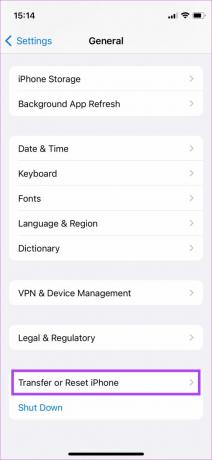
ขั้นตอนที่ 3: เลือกตัวเลือกรีเซ็ตที่นี่
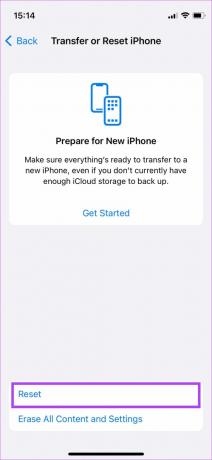
ขั้นตอนที่ 4: ตอนนี้ เลือก รีเซ็ตการตั้งค่าเครือข่าย

ลงชื่อเข้าใช้เครือข่าย Wi-Fi ของคุณอีกครั้งและรอสักครู่เพื่อให้ iPhone ของคุณและสื่อสารกับ Mac ของคุณ
Command+C, Command+V
ทำตามขั้นตอนเหล่านี้เพื่อให้คลิปบอร์ดสากลทำงานตามปกติระหว่าง Mac และ iPhone ของคุณอีกครั้ง เพื่อให้คุณสามารถคัดลอกข้อความใดๆ ที่คุณต้องการบนอุปกรณ์เครื่องหนึ่งแล้ววางลงในอุปกรณ์อีกเครื่องหนึ่งได้ สิ่งนี้ทำให้เวิร์กโฟลว์ของคุณง่ายขึ้นมาก โดยเฉพาะอย่างยิ่งหากคุณจัดการกับ iPhone และ Mac ของคุณอย่างต่อเนื่อง
ปรับปรุงล่าสุดเมื่อ 18 มิถุนายน พ.ศ. 2565
บทความข้างต้นอาจมีลิงค์พันธมิตรที่ช่วยสนับสนุน Guiding Tech อย่างไรก็ตาม ไม่กระทบต่อความถูกต้องด้านบรรณาธิการของเรา เนื้อหายังคงเป็นกลางและเป็นของแท้